
Lijsten maken het leven gemakkelijker en voorkomen dat u belangrijke dingen vergeet. Maar heb je ooit het gevoel dat je alleen maar spreekt om lijsten te maken in plaats van een pen te gebruiken? Je hebt geluk!
Moderne hulpmiddelen voor spraakherkenning zijn niet alleen sneller, maar ook nog steeds vrij nauwkeurig. Google kondigde onlangs zelfs aan dat de spraakherkenningsfuncties van machineondersteuning nu voor de Engelse taal voor 95 procent geschikt zijn.
Het gaat gewoon om te laten zien: spraakopdrachten zullen alleen maar nuttiger worden naarmate de tijd vordert. Sommige apps lopen echter voorop. Bekijk deze acht lijstmakende apps met geweldige functies voor spraakherkenning.
1. Google Keep
Google Keep is een notitie-app die enkele jaren geleden is gelanceerd en beschikt over verschillende coole functies. Men kan lokatiegebaseerde herinneringen starten. Stel de app zo in dat deze uw boodschappenlijst ophaalt als u bijvoorbeeld in de winkel aankomt. Gebruik de stemopnamefunctie door op het microfoonpictogram te tikken. Kijk op het scherm naar aanwijzingen over wanneer u moet spreken.
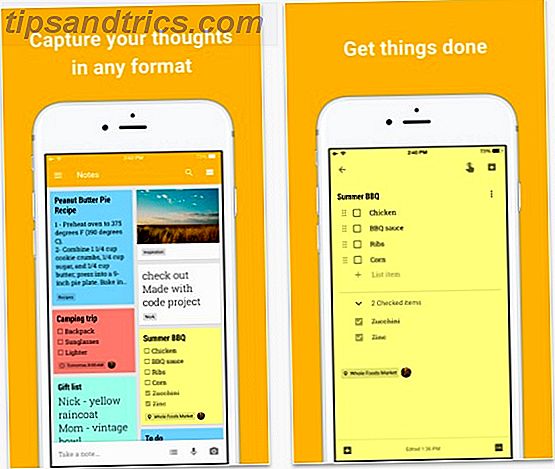
U kunt zelfs lijsten delen met familieleden en vrienden. 7 Google Keep-functies voor perfecte lijsten 7 Google Keep-functies voor perfecte lijsten Google Keep heeft enkele functies die het perfect maken voor het bijhouden van lijsten. U kunt niet alleen een checklist maken en de app op verschillende platforms synchroniseren, Google Keep biedt ook locatiegebaseerde herinneringen en meer. Lees verder . Kijk hoe anderen items controleren en wees gerust dat ze de essentie niet zullen vergeten.
Hoewel Google Keep zowel spraak- als tekstgerelateerde notities accepteert, kunt u inhoud filteren om deze sneller te vinden. Zoeken naar inhoud door bepaalde gewenste kenmerken op te geven, waaronder de achtergrondkleur van het elektronische papier. De app werkt op smartphones, tablets en computers. Nog beter: het synchroniseert ook inhoud op alle apparaten.
Google Keep downloaden: Android | iOS (gratis)
2. Cortana
Zie Cortana als het antwoord van Microsoft op Siri, Apples persoonlijke assistent-app.

Cortana is ingebouwd in het Windows 10-besturingssysteem en reageert op een indrukwekkende lijst met opdrachten Hé, Cortana? Alles wat je niet wist om te vragen en meer Hé, Cortana? Alles wat je niet wist om te vragen en meer Cortana kan veel meer dan je denkt. Deze lijst met basis- en niet-voor de hand liggende opdrachten helpt u om uw virtuele assistent te leren kennen en uw productiviteit te verhogen. Lees verder . Verrassend genoeg was het maken van een lijst niet een van de eerste mogelijkheden van de app. Het is nu echter een optie en het proces is eenvoudig.
Begin met het spreken van de opdracht "Maak een [lijstnaam]". Je zou kunnen zeggen "Maak een paklijst" terwijl je je klaarmaakt om de stad uit te gaan. Stel uw lijst samen door de opdracht "Voeg [itemnaam] toe te voegen aan mijn [lijstnaam] lijst." Beoordeel een lijst die u hebt gemaakt door te zeggen "Toon mijn [lijstnaam] lijst." Verwijder items indien nodig door ze bij de lijst. Als u geen Windows-computer hebt, probeert u de Android- en iOS-apps.
Merk op dat Cortana momenteel wordt geïntegreerd met Wunderlist, hoewel Microsoft Wunderlist binnenkort zal vervangen met een eigen taak. Microsoft To-Do versus Wunderlist: alles wat u moet weten Microsoft taak-en-doen-vergelijking: alles wat u moet weten Microsoft heeft Do zal Wunderlist in de komende maanden vervangen. Meer informatie over de beste functies van To-Do, wat er nog steeds ontbreekt en hoe u kunt migreren van Wunderlist naar To-Do. Lees verder .
Cortana downloaden: Windows | Android | iOS (gratis)
3. Wunderlist
Deze bekroonde app tilt de productiviteit naar een nieuw niveau. Hang van herinneringen af om nooit meer belangrijke opdrachten te missen of zorg ervoor dat u brood koopt tijdens het winkelen.

Google Nu maakt Wunderlist's spraakgestuurde mogelijkheden om lijsten te maken mogelijk. Zeg gewoon 'Oké, Google, maak een notitie'. Een tekstversie van je gesproken woorden gaat dan naar je Wunderlist-inbox. Hoe maak je gebruik van nieuwe Wunderlist-mappen om je takenlijst op te peppen Hoe gebruik je nieuwe Wunderlist-mappen om je takenpakket te verbeteren Lijst Wunderlist kreeg een grote update met twee nieuwe functies die essentieel zijn voor een goede to-do-app: het organiseren en snel toevoegen van taken. Helpt dit het om de productiviteitsapp van uw keuze te worden? Lees meer voor eenvoudig ophalen. Net als Google Keep biedt Wunderlist deelbare lijsten aan via Wunderlist Pro. Werk naadloos samen tijdens het samenstellen van lijsten voor vakantiediners, vakanties met vrienden of andere groepsactiviteiten.
Het werkt ook op alle platforms en apparaten en synchroniseert inhoud tussen wat u ook gebruikt. Voeg items toe aan een lijst op uw smartphone en raadpleeg deze op een laptop.
Wunderlist downloaden: Windows | Android | iOS (gratis, $ 4, 99 voor Wunderlist Pro)
4. Evernote
Misschien wel een van de populairste notitie-apps, Evernote bewaart uw inhoud in de cloud.

Handig, het biedt tekst-naar-spraakherkenning die ideaal is voor het rangschikken van items in een lijstindeling. Evernote is echter niet standaard voorzien van een voicerecorder. Dat betekent dat je stemgerelateerde aanwijzingen moet instellen Gebruik Google Now om apps van derden te beheren met je stem Gebruik Google Now om apps van derden te beheren met je stem Google Now is niet alleen beperkt tot Google-services; het integreert zelfs heel goed met een aantal populaire apps. Meer lezen op uw apparaat of in een besturingssysteem.
Zodra u klaar bent om te vertrekken, activeert u de spraaktechnologie in enkele seconden: op een Windows-apparaat zegt u 'Beginnen met luisteren'. Zoek op een iPad, iPhone of draagbare Android-gadget naar het microfoonpictogram en tik erop.
Evernote downloaden: Windows | Android | iOS (gratis)
5. Herinneringen
Deze ingebouwde iOS-app werkt met Siri. Herinneringen starten door op het pictogram van de app te tikken.

Zodra de interface is geladen, tikt u op het plusteken rechts van de zoekbalk. Selecteer vervolgens de optie "Lijst", voer een titel in en kies "Gereed". Zet items op uw lijst door "Hé, Siri" te zeggen of houd de startknop van uw apparaat ingedrukt. Elk van deze opdrachten bereidt uw apparaat voor op spraakherkenning.
Verwijder efficiënt iets uit uw lijst met de optie "Verwijderen". U kunt ook lijsten met anderen delen in iCloud. Zoals sommige van de andere apps hier genereert Herinneringen gedeelde documenten. Ze worden in realtime bijgewerkt voor alle geautoriseerde kijkers om te zien.
Herinneringen downloaden: iOS (gratis)
6. Alexa
Amazon heeft Alexa uitgevonden om zichzelf te laten gelden als een andere waardige leverancier van persoonlijke assistent-technologie. Sinds de introductie van de app zijn mensen begonnen met het verzorgen van honderden taken, gewoon door te praten. Wilt u een Uber bestellen of een favoriet nummer spelen? Alexa kan Alexa vragen in je browser stellen (zelfs als je geen echo hebt) Alexa vragen stellen in je browser (zelfs als je geen echo hebt) Wist je dat je Alexa vragen kunt stellen? vanuit uw browser? Dit is een uitstekende manier om acties op afstand uit te voeren, naast andere voordelen. Lees Meer die dingen en vele anderen.
Zoals je je misschien kunt voorstellen zet Alexa je gesproken woorden ook om in lijsten. Sterker nog, je kunt die lijsten synchroniseren met de komende apps die hier genoemd worden.

Maak een takenlijst door 'Alexa op te geven, een nieuwe taak te maken'. Alle volgende woorden worden toegevoegd als regelitems. Zeg ook: "Alexa, voeg [taaknaam] toe aan mijn takenlijst." Het maken van boodschappenlijsten is ook mogelijk. In dat geval zou je iets zeggen als "Alexa, voeg cookies toe aan mijn boodschappenlijstje".
Zelfs als je niet specifiek bent, is Alexa meestal slim genoeg om ontbrekende informatie in te vullen. U kunt bijvoorbeeld gewoon 'toevoegen' zeggen gevolgd door 'een tandartsafspraak maken'. Alexa zou begrijpen dat die taak op de takenlijst hoort en niet op de boodschappenlijst.
Alexa downloaden: Android | iOS (gratis)
Kopen: een van de Alexa-compatibele apparaten van Amazon ($ 40 tot $ 230)
7. Any.do
Afhankelijk van meer dan 15 miljoen gebruikers, helpt Any.do u om zaken sneller en soepeler te doen. Open de inhoud in uw webbrowser, via iOS- en Android-platforms en zelfs op een Chromebook. Any.do is een multidimensionale app die lijsten, taken, herinneringen en meer verzamelt, allemaal op één plek.

Voeg een door spraak gegenereerd actielijstitem toe door op het plusteken te tikken. Zoek vervolgens het pictogram "Taak" dat eruitziet als een envelop. Druk ten slotte met uw vinger op het microfoonpictogram en begin te spreken. Tik op het blauwe vinkje nadat je alles hebt gezegd wat nodig is.
Als u een iPad gebruikt, houdt u de "Home" -knop ingedrukt terwijl u praat.
Any.do downloaden: Web | Android | iOS (gratis, $ 2 / mo Premium)
8. Todoist
Todoist is een levensorganisatie-app die compatibel is met meer dan tien platforms. Het heeft een afleidingsvrije interface en claimt meer services te bieden dan vergelijkbare apps. Beheer uw taken en werk samen met anderen tijdens projecten. Net als vergelijkbare producten slaat het je spullen op in de cloud.

Todoist wordt automatisch gekoppeld aan Google Now en reageert op de zinsdelen 'Notitie nemen' en 'Notitie aan zichzelf'. Vertel ze vooraf met 'Okay, Google'.
Wilt u Siri met Todoist gebruiken? Op dit moment is er slechts beperkte compatibiliteit met iOS-apparaten voor de gratis versie van Todoist. De twee werken alleen samen als u zich aanmeldt voor een specifieke service van derden. Het heet IFTTT (If This Then That). Meld u aan voor IFTTT en verkrijg de bijbehorende Todoist-applet. Wanneer de applet wordt uitgevoerd, wordt een Todoist-taak gemaakt wanneer u een verantwoordelijkheid in Herinneringen aanwijst.
Naast de gratis versie zijn er Premium- en Business-opties: $ 28, 99 per gebruiker of $ 28, 99 per teamlid, en beide worden jaarlijks gefactureerd.
Todoist downloaden: Windows | Android | iOS (gratis, $ 29 / jaar Premium)
Wat is de volgende lijst die je gaat maken?
Zelfs als u niet echt een lijstfanaat bent, kunnen deze met functies gevulde apps van gedachten veranderen. Alsof lijst-makende apps niet gemakkelijk genoeg waren, is het maken van lijsten met alleen je stem ongeveer net zo eenvoudig als het organiseren van je taken kan krijgen!
Wat moet je de komende week doen? Gebruik Siri en Apple Herinneringen voor de beste boodschappenlijst Gebruik Siri en Apple Herinneringen voor de beste boodschappenlijst Verspil je geld niet aan een app van derden, gebruik gewoon Apple gratis iPhone en Mac-apps. Lees verder ? Probeer een aantal van deze apps nu uit!
Afbeelding tegoed: Syda_Productions / Depositphotos



